Cómo hacer una pirámide de población en Excel
¿Qué es una pirámide de población?
Una pirámide de población es una de las mejores opciones posibles para representar de manera conjunta la estructura de la población. Tanto por edad como por sexo. Esto se realiza a través de un gráfico, constituido por dos histogramas. Donde se observa en el eje vertical los grupos por edad y en el eje horizontal, dos barras en direcciones opuestas, una para los hombres y otras para las mujeres, donde la longitud de la barra depende de la cantidad de población en el grupo de edad, con respecto al total.
Este gráfico, los podemos realizar a mano, o en formato digital. En computadora se puede realizar con un mejor acabado a través de softwares pagos, pero hay una manera de realiza a través de excel.
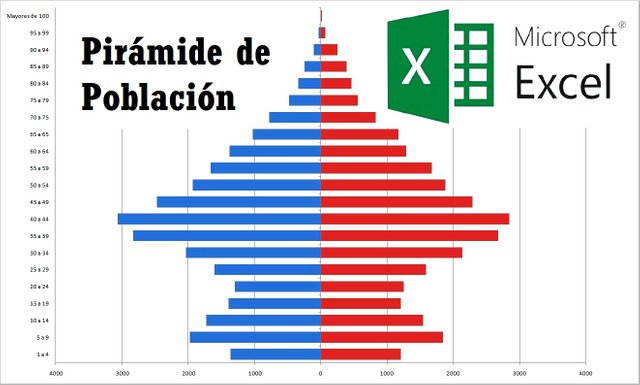
A través de las pirámides de población podemos analizar:
El comportamiento gráfico de la estructura por edad y sexo de una ciudad, estado, región, país o continente en un año determinado. Y ademas analizar la evolución del mismo, comparando pirámides de distintos periodos. O comparando de distintos lugares.
En la pirámide se observa la amplitud gráfica de las barras, que nos indican la proporción de cada grupo de edad.Por ejemplo si observamos amplitud en la base, nos indica mucha población Joven, osea altas tasas de natalidad. O ensanchamiento en la proporción adulta que nos indica un reducimiento de la fecundidad. O inclusive un leve ensanchamiento en el tope, que nos indica aumento de la población vieja y la esperanza de vida.
Ademas en una pirámide de población podemos analizar y comparar: la esperanza de vida, la mano de obra de un país, efectos culturales e históricos, natalidad, mortalidad, entre otras cosas como las consecuencias de una catástrofe natural o una guerra.
Existen 3 tipos de pirámide de población.
Pirámides progresivas: Son de base muy ancha y la población disminuye hacia arriba. Esto nos indica altas tasas de natalidad y poca población anciana, por ende poca esperanza de vida. Esto es característico de un país con bajo desarrollo económico y social
Pirámides estacionarias: Es cuando el área con mas preeminencia es la de población adulta, ademas posee una base moderada que nos indica un descenso de la natalidad. Y la población disminuye lentamente hacia arriba. Es común en países en vía de desarrollo.
Pirámides Regresivas: Son propias de una población envejecida, como la de Japón. Donde se presenta una base estrecha, debido a una natalidad baja. Y la población disminuye muy lentamente hacia la cima, por una esperanza de vida muy alta. Esto es característico de países desarrollados.
¿Como hacer una pirámide de población en Excel?
El próximo ejemplo, se realiza con los datos de Japón en el año 2015. Lo que necesitamos son los registros correspondientes a la población total, la población femenina, la población masculina y la población por grupo de edad del país para el año 2015. Estos datos, los podemos conseguir en internet, en cualquier fuente demográfica, como los anuarios de las Naciones Unidas, fuentes de información nacionales o recomiendo esta pagina, que te muestra la pirámide junto a los datos Populationpyramid.net/
Poblacion en Japon 2015
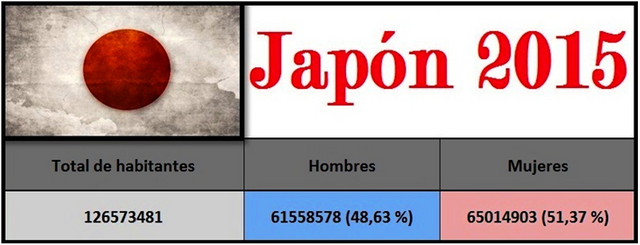
Empezamos abriendo el software Microsoft Office Excel
Vamos a utilizar 3 columnas: 1 columna para colocar los rótulos por grupo de edad (en grupos quinquenales), 1 columna para los datos de población masculina por grupo de edad y 1 columna para los datos de población femenina por grupo de edad.
Estos datos los podemos ver en la siguiente imagen.
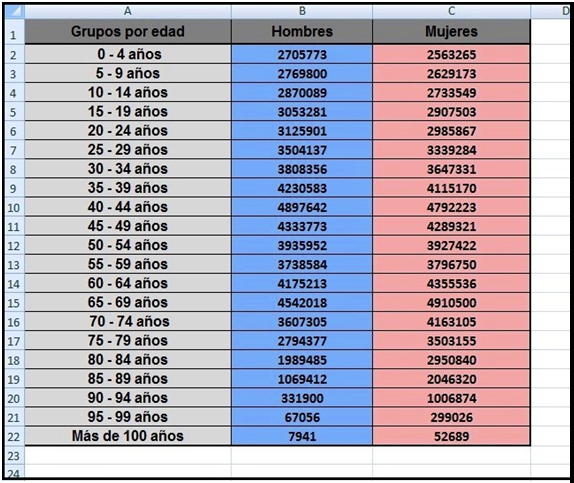
Luego de establecer los datos que utilizaremos para representar la cantidad de hombres y mujeres por grupo de edad, procedemos a realizar un pequeño truco, para que la pirámide tenga forma de una pirámide. Ya que Excel no trae por defecto este tipo de gráfico, necesitamos utilizar el tipo de gráfico de Barra apilada. Pero este gráfico nos va mostrar todos los datos en un mismo sentido, por ser valores positivos. Y así no nos resultara la pirámide como deseamos. Así que debemos aplicar un pequeño ajuste, empezando por colocar todos los datos de la población masculina en negativo. ¿Por qué en negativo?, repito, porque es necesario que se muestren en sentido contrario a los datos femeninos.
Por efectos de este trabajo, no estaría bien si presentamos los datos masculinos en negativos, porque no concuerdan con la realidad. Entonces necesitamos ocultar los negativos de la tabla y por ende de la pirámide.
Primero seleccionaremos toda la columna de población masculina, seleccionaremos desde el primer grupo hasta el ultimo grupo por edad. Luego le damos click derecho y entre las ultimas opciones veremos una que dice “Formato de Celda”. Pinchamos ahí.
Se abrirá una ventana, ahí seleccionaremos la pestaña "numero” y en la opción personalizada, donde dice “Tipo:” vamos a escribir esta función: 0;0 y le damos aceptar.
Y listo. Esto nos mostrara todos los datos en positivo, aunque seguirán siendo negativos, sólo que lo ocultaremos, para una mejor presentación de la pirámide.
En la imagen inferior, podemos ver los últimos pasos que realice, pero de manera gráfica. Notesé en recuadros rojos, las opciones que hay que configurar.
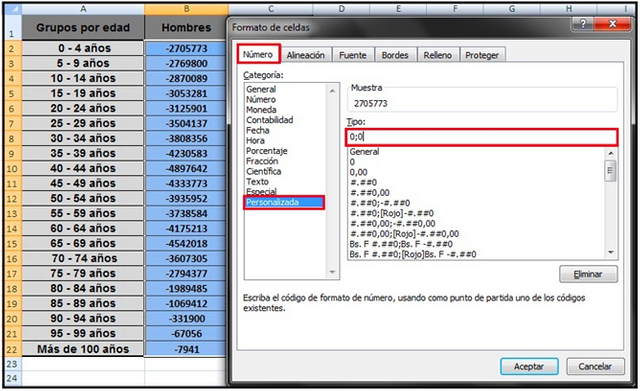
Luego de haber configurado la tabla correctamente, vamos a crear la pirámide. Nos vamos a la pestaña Insertar. En la opción de Barra, seleccionamos la opción de Barra Apilada (Puede ser en 2D o 3D, ya es cuestión de gustos)
Nota: No tomar en cuenta el gráfico de Pirámide que trae Excel por defecto, no nos funciona para este tipo de pirámide de población. Repito, utilizar el gráfico de tipo Barra Apilada.
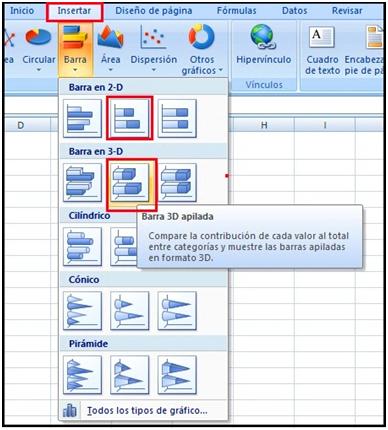
Por defecto, el gráfico nos aparecerá en blanco, porque aun no le hemos seleccionado los datos. Le damos click derecho encima del gráfico, y le damos donde dice “seleccionar datos”.
Nos aparecerá una ventana, donde seleccionaremos primero donde dice “Rango de datos del gráfico”. Al clickear en el recuadro que queda en esta opción, en el extremo derecho. Seleccionaremos las 2 columnas correspondientes a los datos de población masculina y femenina.
Luego en el recuadro abajo a la izquierda, podemos editar estas 2 series y colocarle los rótulos respectivos.
Y en el recuadro abajo a la derecha, seleccionaremos toda la columna de grupo de edad. (Obviando el rotulo)
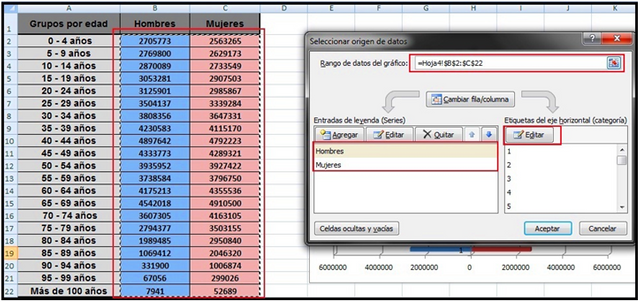
Y listo, tendremos nuestra pirámide de población. Aunque con algunos detalles de visualización. Como la posición de los rótulos de grupo de edad
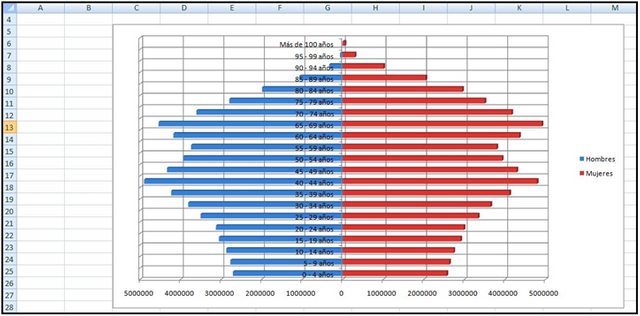
Para mover los rótulos fuera del gráfico, debemos dar click derecho encima de los rótulos, y seleccionar la opción al final que dice "Dar formato a eje", luego en "opciones del eje", modificamos la opción de "etiqueta del eje". La ponemos en "bajo" si queremos los rótulos a la izquierda y la opción de "alto" si queremos los rótulos a la derecha.
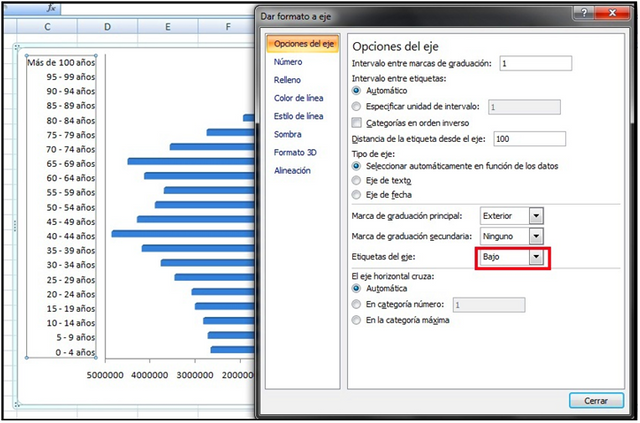
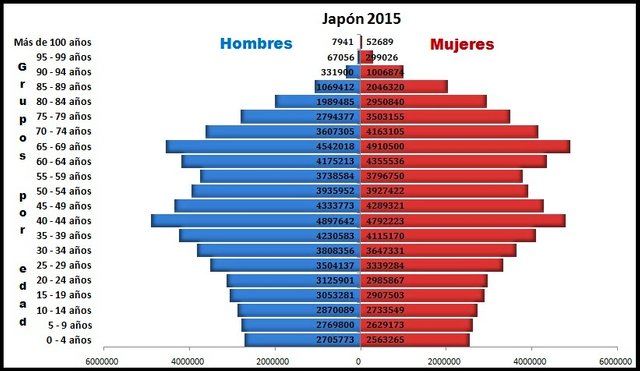

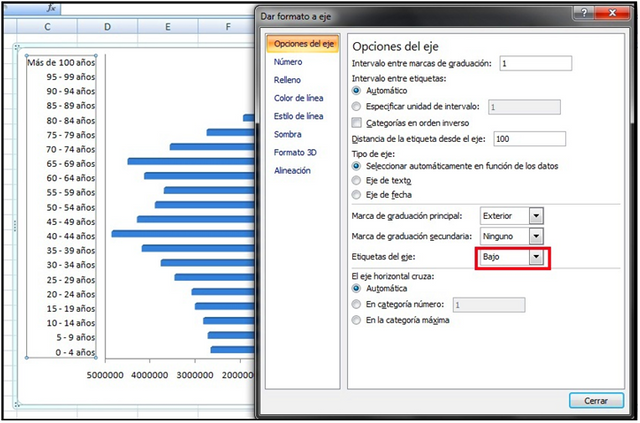
Si lo deseamos podemos editar aun mas la pirámide, para una mejor visualización, según nuestros gustos. Como aumentar el grosor de las barras, para una mejor visualización. Esto lo podemos hacer dándole click derecho a las barras y en la opción "Dar formato a serie de datos" podemos realizar estos cambios. Ademas podemos darles efecto de sombra, cambiar el color, los bordes, la forma de las barra. Estos mismos cambios podemos realizaros en los rótulos de grupo de edad, en los rótulos de datos y en la pirámide en general, como agregarle los rótulos a cada lado de la pirámide.
Resultado Final: Análisis
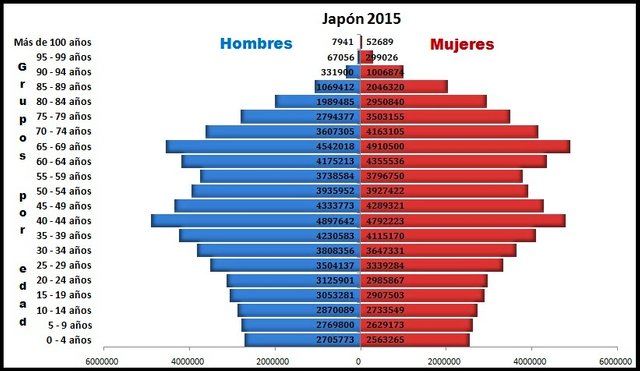
Este es mi producto final. Con ajustes personalizados extras, realizados en Excel.
Podemos ver que el país asiático, presenta una pirámide de tipo regresiva, propia de países desarrollados, donde los indices de envejecimientos son altos y por ende la esperanza de vida. Ademas se denota una base angosta, que nos indica que la natalidad en Japón ha disminuido paulatinamente en los últimos 40 años. La pirámide tiene 2 salientes, uno en el grupo de 40 a 45 años, que nos representa un leve aumento en las tasas de natalidad en Japón para los años 1970. Y otro saliente que nos indica las altas tasas de natalidad en Japón para la época después de la II guerra mundial (Baby boom).
Este gráfico lo podemos comprobar observando los porcentajes por grupo de edad, donde la mayoría de la población se concentran entre los 15 y 64 años, con 60,99 % de la población total. La población vieja, mayor a los 64 años con 26,02% y la población joven, entre 0 y 14 años, con tan solo un 12,99% de la población total. Estos descensos en la natalidad en el país, se deben a políticas natalistas implementadas, que han reducido notablemente los tasas de fecundidad y envejecido al grueso de la población.
Fuentes:
-Imágenes: Captures en Excel y ediciones realizadas por mí persona.-Datos de: Populationpyramid.net
Gracias por su atención. Saludos!

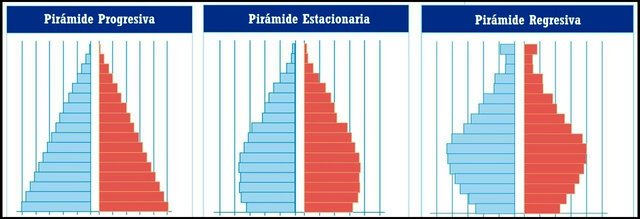
Hola @apple96.
Interesante tu artículo. Noté que no sólo explicas cómo hacer estas gráficas con la hoja de cálculo de Microsoft, sino que usas datos reales y haces comentarios de interpretación de esos datos, lo cual le da valor añadido al post, ya que es información extra para el lector.
Lo único que te recomiendo es que vigiles algunos pequeños detalles de acentuación y puntuación para que tu artículo quede impecable. También puedes aclarar el origen de las imágenes, mencionando si son tuyas y la licencia que tienen. Aplicando eso, quizá tus artículos podrían calificar para ser curados también desde otras comunidades que apoyan este tipo de contenidos.
¡Mil éxito!
Gracias por leer el post! :) Y por las correcciones! Se me paso por alto incluir las fuentes. Aunque en realidad todas las imágenes las capture y edite yo mismo. Ya edite la publicación y las incluí. Revisare y corregiré los detalles de puntuación con más calma. Muchas gracias!
Saludos amigo!
You received a 77.42% upvote from @arabpromo courtesy of @louzam!
You can earn daily profit by delegating SP to our bot and support the community. To do so, click below:
50SP, 100SP, 250SP, 500SP, 1000SP, 5000SP, 10000SP,
Custom Amount
Make sure you have at least 15 SP left on your account.
If you believe this post is spam or abuse, please report it to our Discord #bot-bug channel.
Well done @apple96! You successfully guessed the match result.
Click on the badge to view your Board of Honor.
Do not miss the last post from @steemitboard!
Do you like the SteemitBoard Corld Cup Contest?
Vote for @steemitboard as a witness and get one more award!
Well done @apple96! You successfully guessed the match result.
Click on the badge to view your Board of Honor.
Do not miss the last post from @steemitboard!
Do you like the SteemitBoard Corld Cup Contest?
Vote for @steemitboard as a witness and get one more award!